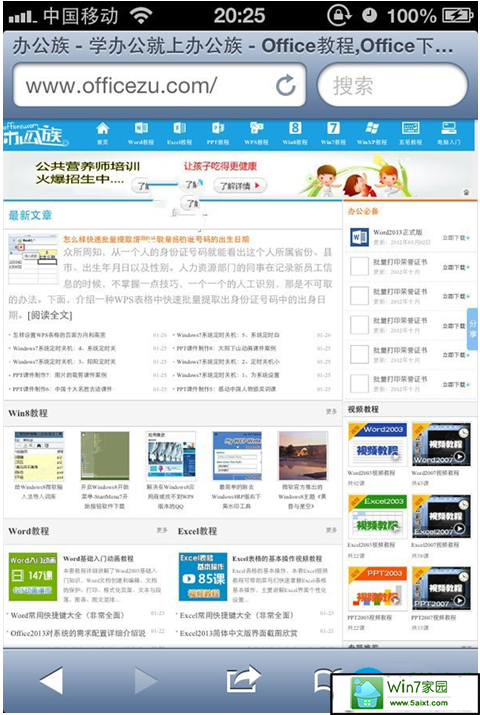发布日期: 2019-10-08 作者:系统之家 来源:http://www.jzjq.net
你是否遇到过关于对win10系统手动设置无线网络共享设置的方法,在使用win10系统的过程中经常不知道如何去对win10系统手动设置无线网络共享进行设置,有什么好的办法去设置win10系统手动设置无线网络共享呢?在这里小编教你只需要1、点击“开始”菜单在“搜索栏”中输入“cmd”,搜到以后按鼠标右键选中,再“以管理员身份运行”。 2、打开“命令字符框”输入“netsh wlan set hostednetwork mode=allow ssid=officeZu key=www.officezu.com”再按“回车键”出现“承载网络模式已设置为允许”。(ssid=无线网络名称,key=无线网络密码用户可以自行更改)就搞定了。下面小编就给小伙伴们分享一下对win10系统手动设置无线网络共享进行设置的详细步骤:
1、点击“开始”菜单在“搜索栏”中输入“cmd”,搜到以后按鼠标右键选中,再“以管理员身份运行”。
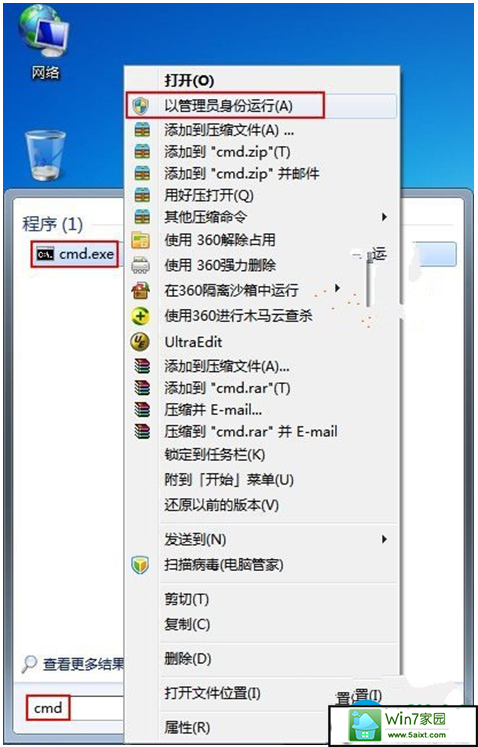
2、打开“命令字符框”输入“netsh wlan set hostednetwork mode=allow ssid=officeZu key=www.officezu.com”再按“回车键”出现“承载网络模式已设置为允许”。(ssid=无线网络名称,key=无线网络密码用户可以自行更改)
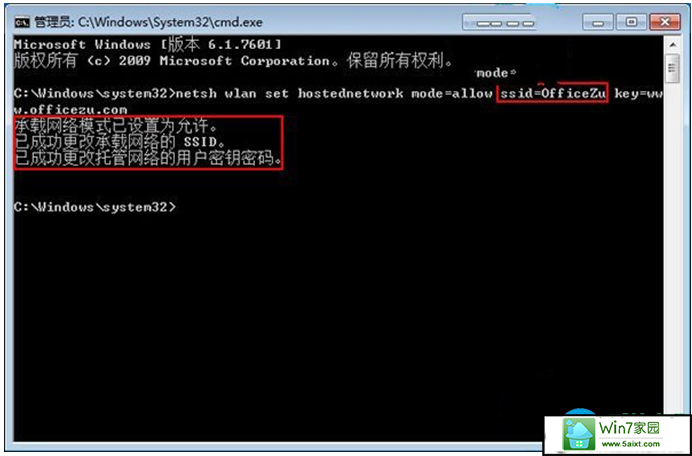
3、接着输入“netsh wlan start hostednetwork”按“回车键”出现“已启动承载网络”表示无线网络搭建成功!
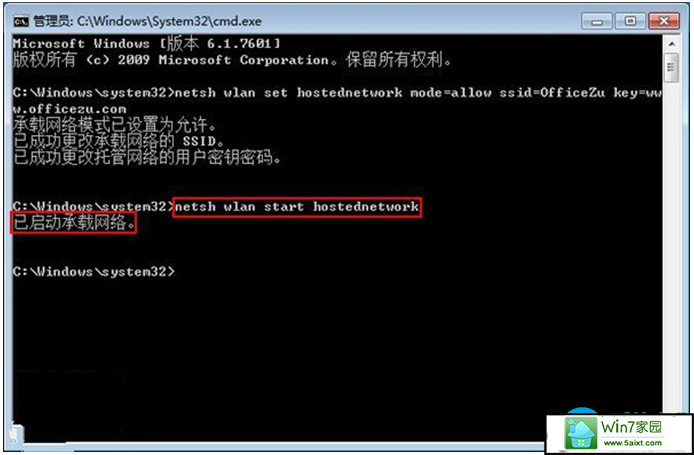
4、然后选中桌面上的“网络”按鼠标右键选择“属性”。
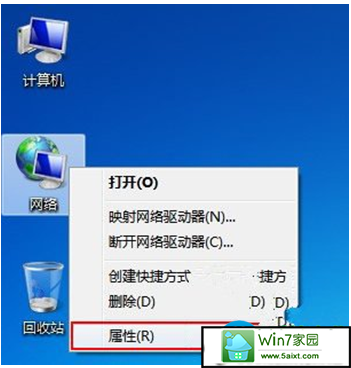
5、 打开“网络和共享中心”点击左边的“更改适配器设置”。
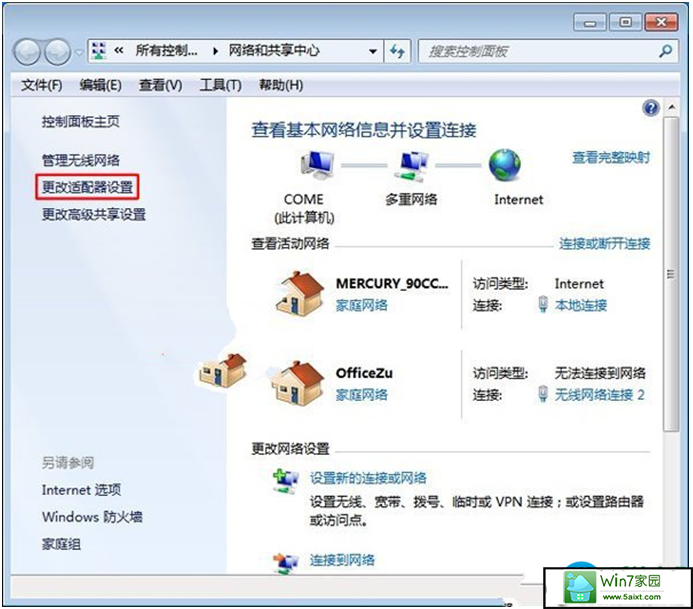
6、 用户可以看到“网络连接”内有一个“Microsoft Virtual wiFi Miniport Adapter”设备。(这个就是用户刚才在“命令字符”框中输入的命令搭建的无线网络)
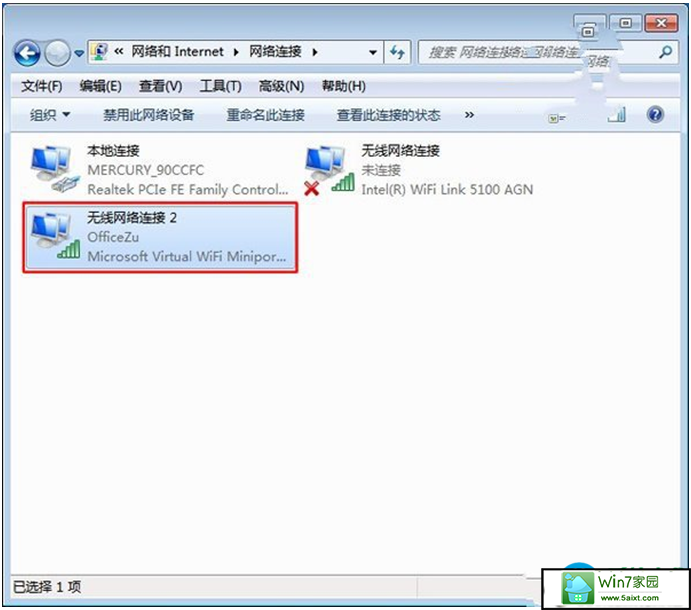
7、此时点击“本地连接”按鼠标右键选择“属性”。
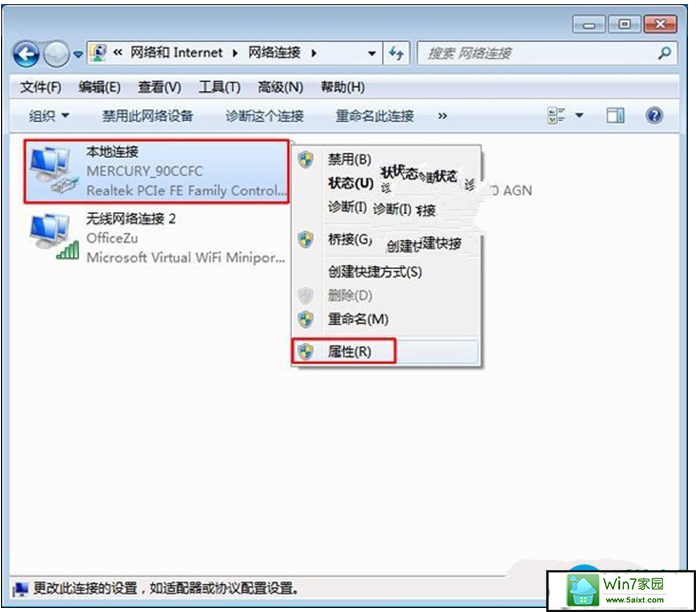
8、单击“本地连接属性”中的“共享”将“internet连接共享”中的“允许其他网络用户通过此计算机的internet连接来连接(n)”在选择刚才搭建的“网线网络连接2”点击“确定”即可开启本地连接的共享功能。
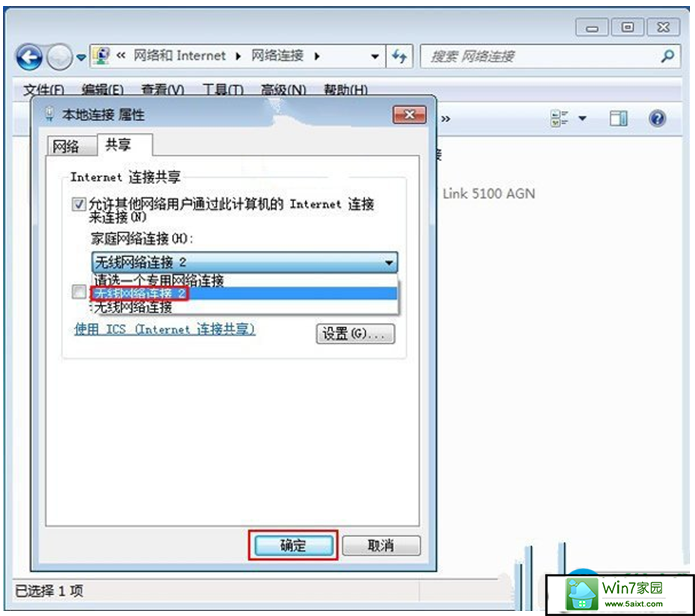
9、本地连接共享功能开启成功!

10、用户在通知栏下点击“显示器”图标可看到“本地连接”和创建的“officeZu”这两个连接。
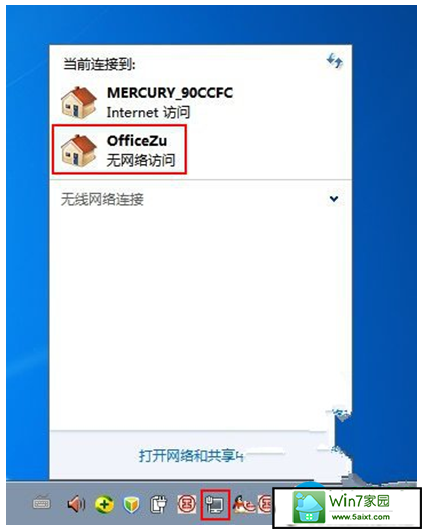
11、用户拿出手机打开wiFi即可搜索到刚才创建的网络,输入“密码”即可连接。
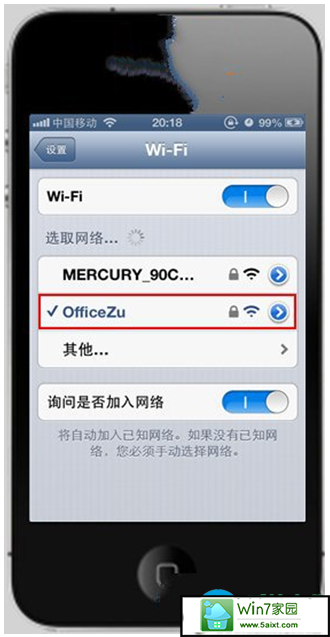
13、最后我们就用笔记本共享的wiFi游览网站或看各种视频。